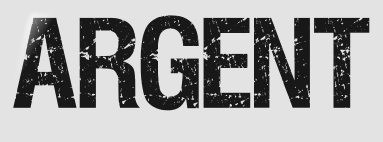 |

Deze tutorial is auteursrechtelijk beschermd door Le Monde de Bea, alle rechten voorbehouden.
Elke verspreiding, zonder voorafgaande schriftelijke toestemming is geheel verboden.
Elke gelijkenis met een andere tutorial is puur toeval.
Deze les is geschreven in PaintShop Pro 2019 op 04-02-2022.
Ik heb de persoonlijke toestemming van Beatrice om haar lessen te vertalen uit het Frans.
Wil je deze vertaling linken, dan moet je Beatrice daarvoor persoonlijk toestemming om vragen !!!
Ik ben alleen maar de vertaler, de auteursrechten liggen volledig bij Beatrice.
Merci beaucoup Beatrice que je pouvez traduire vos tutorièls en Néerlandais
Claudia.
Materialen :
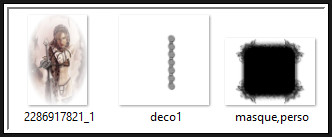
Steek Masker "masque,perso" in de juiste map van jouw PSP versie : Corel_07/Maskers.
Voor deze les dien je zelf een zilver patroon te zoeken.
Filters :
PhotoEffex - Scanlines.
ScreensWorks - Close Knit.
Kleurenpallet :
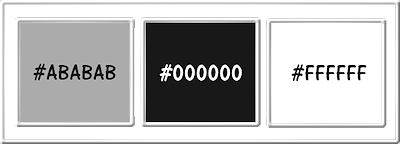
1ste kleur = #ABABAB
2de kleur = #000000
3de kleur = #FFFFFF
Wanneer je met eigen kleuren werkt speel dan met de mengmodus en/of dekking naar eigen inzicht.
Klik op onderstaande banner om naar de originele les te gaan :
![]()
1.
Ga naar het Kleurenpallet en zet de Voorgrondkleur op het zilver patroon en de Achtergrondkleur op de 1ste kleur.
![]()
2.
Je kan deze stap overslaan en het element uit de les gebruiken (= deco1).
Maar we gaan dit element zelf maken, als je dit wilt.
Open een Nieuwe afbeelding van 300 x 300 px, transparant.
![]()
3.
Activeer het Selectiegereedschap - Cirkel :

Ga terug naar de kleine afbeelding en maak een cirkel van 28x28 px :
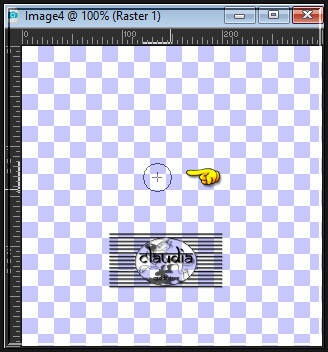
Dit kan je onderaan in PSP controleren :
![]()
![]()
4.
Kleur de selectie in met het zilver patroon.
![]()
5.
Effecten - 3D-Effecten - Afschuining binnen :
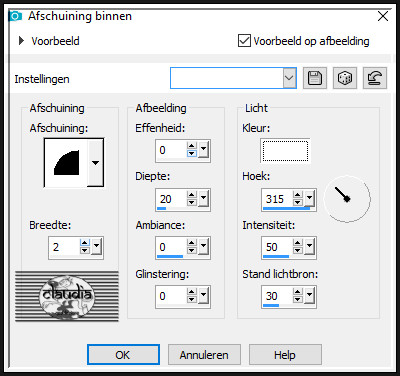
Selecties - Niets selecteren.
![]()
6.
Plaats het rondje iets naar boven toe, anders kom je plaats tekort :
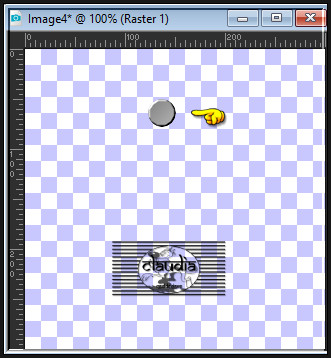
![]()
7.
Lagen - Dupliceren.
Effecten - Afbeeldingseffecten - Verschuiving :
Horizontale verschuiving = 0
Verticale verschuiving = -35
Aangepast en Transparant aangevinkt
Herhaal nu 6 keer in totaal het Dupliceren en het Verschuiven.
Dit heb je nu :
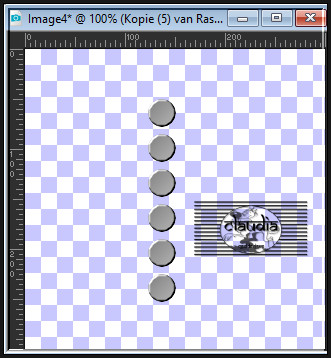
![]()
8.
Lagen - Samenvoegen - Zichtbare lagen samenvoegen.
Geef nu het element nog een Textuur naar keuze.
![]()
9.
Activeer het Pengereedschap met deze instellingen :
Lijnstijl = Effen

Trek nu een verticale lijn van in het midden van het bovenste rondje naar onderen tot in het midden van het onderste rondje met het zilverpatroon :
hou de Shift toets ingedrukt om een mooie rechte lijn te krijgen
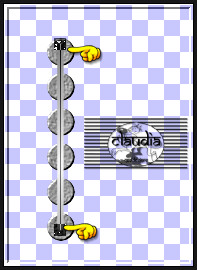
Lagen - Omzetten in rasterlaag.
Lagen - Dupliceren.
Lagen - Samenvoegen - Omlaag samenvoegen.
![]()
10.
Lagen - Schikken - Omlaag.
Lagen - Samenvoegen - Zichtbare lagen samenvoegen.
Effecten - 3D-Effecten - Slagschaduw :
Verticaal = 3
Horizontaal = 3
Dekking = 100
Vervaging = 10
Kleur = Zwart (#000000)
Herhaal nogmaals de Slagschaduw maar zet nu Verticaal en Horizontaal op -3.
![]()
11.
Zet dit element opzij voor later gebruik.
![]()
12.
Open een Nieuwe afbeelding van 400 x 400 transparant.
![]()
13.
Vul deze afbeelding met het zilver patroon.
![]()
14.
Aanpassen - Vervagen - Gaussiaanse vervaging : Bereik = 20.
![]()
15.
Effecten - Insteekfilters - PhotoEffex - Scanlines :
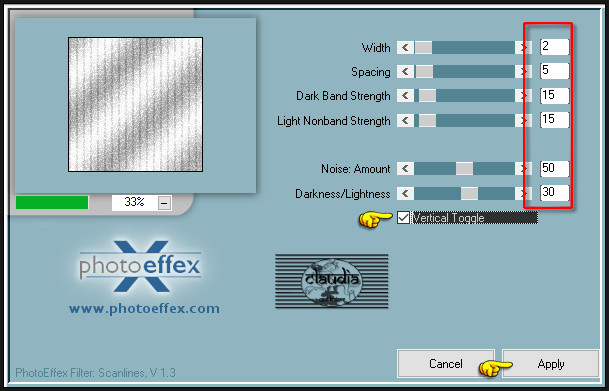
![]()
16.
Lagen - Nieuwe rasterlaag.
Vul deze laag met de 1ste kleur.
![]()
17.
Lagen - Masker laden/opslaan - Masker laden vanaf schijf : masque,perso
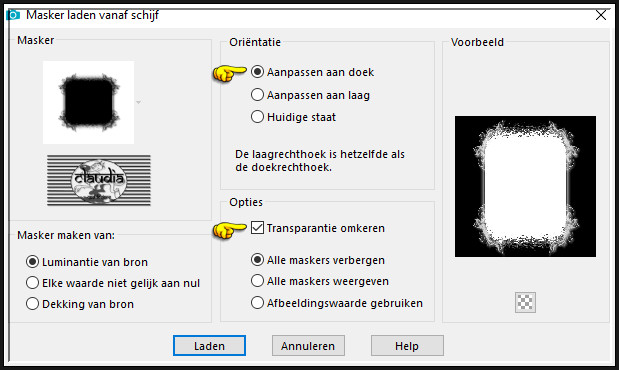
Lagen - Samenvoegen - Groep samenvoegen.
![]()
18.
Activeer het opzij gezette element, of gebruik deze uit de materialen.
Bewerken - Kopiëren.
Ga terug naar je werkje.
Bewerken - Plakken als nieuwe laag.
![]()
19.
Objecten - Uitlijnen - Links.
Lagen - Dupliceren.
Afbeelding - Spiegelen - Horizontaal spiegelen.
Lagen - Samenvoegen - Omlaag samenvoegen.
![]()
20.
Aanpassen - Scherpte - Nog scherper.
![]()
21.
Open uit de materialen de misted tube "2286917821_1".
Bewerken - Kopiëren.
Ga terug naar je werkje.
Bewerken - Plakken als nieuwe laag.
![]()
22.
Lagen - Eigenschappen : zet de Mengmodus van deze laag op Luminantie (oud).
![]()
23.
Afbeelding - Randen toevoegen : Symmetrisch aangevinkt
1 px met de 2de kleur
5 px met de 3de kleur
1 px met de 2de kleur
5 px met de 3de kleur
Activeer de Toverstaf, Doezelen en Tolerantie op 0.
Ga terug naar je werkje en selecteer de laatste witte rand van 5 px.
Vul de selectie met het zilver patroon.
Effecten - Insteekfilters - ScreenWorks - Close Knit.
Selecties - Niets selecteren.
![]()
24.
Afbeelding - Randen toevoegen : Symmetrisch aangevinkt
5 px met de 3de kleur
1 px met de 2de kleur
5 px met de 3de kleur
Activeer de Toverstaf, Doezelen en Tolerantie op 0.
Ga terug naar je werkje en selecteer de laatste witte rand van 5 px.
Vul de selectie met het zilver patroon.
Effecten - Insteekfilters - ScreenWorks - Close Knit.
Selecties - Niets selecteren.
![]()
25.
Afbeelding - Randen toevoegen : Symmetrisch aangevinkt
5 px met de 3de kleur
1 px met de 2de kleur
5 px met de 3de kleur
Activeer de Toverstaf, Doezelen en Tolerantie op 0.
Ga terug naar je werkje en selecteer de laatste witte rand van 5 px.
Vul de selectie met het zilver patroon.
Effecten - Insteekfilters - ScreenWorks - Close Knit.
Selecties - Niets selecteren.
![]()
26.
Je randen zien er nu zo uit :
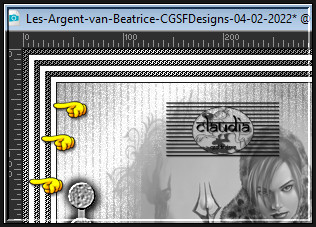
![]()
27.
Lagen - Nieuwe rasterlaag.
Plaats hierop jouw watermerk.
Lagen - Samenvoegen - Alle lagen samenvoegen.
Sla je werkje op als JPG-formaat en daarmee ben je aan het einde gekomen van deze mooie les van Beatrice.
© Claudia - Februari 2022.




